PARTE 1
x Abra o PhotoScape, vá em editor>Menu>Nova Foto.
x Ajuste Altura e Largura como preferir, este será o tamanho do seu gif, recomento que não seja valores muito altos, eu selecionei 500x150.
x Abra o PhotoScape, vá em editor>Menu>Nova Foto.
x Ajuste Altura e Largura como preferir, este será o tamanho do seu gif, recomento que não seja valores muito altos, eu selecionei 500x150.
x A cor que você escolher, será a cor do seu glitter.
x Vá em Filtro>Ruído, deixe em 255.
x Auto Contraste>Baixo
x Avivar>Baixo
x Salve!
PARTE 2
x Vá em objeto, ferramenta Texto.
x Escola fonte e tamanho que preferir, porém eu acho que fontes 'manuscritas' ficam melhores Eu escolhi a fonte Paulinho Pedra Azul, que você pode baixar nesse link, e usei tamanho 90.
x Coloque a opacidade em máximo e aplique contorno, ajustando dessa maneira:
x Clique em Foto+Objeto e selecione a primeira opção, ficará mais ou menos assim:
x Agora vá em Tools e selecione a ferramenta Paint Brush, selecione o maior pincel e a cor branca e comece a pintar em volta do texto, ficará assim:
x Clique em Salvar>Salvar Como.
OBS.: Anote as coordenadas da posição do seu texto para usá-las novamente depois:
PARTE 3
x Va em Objeto>Fotografia>Foto
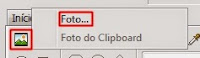
x Abra a imagem do glitter que você fez na PARTE 1, clique em Foto+Objeto.
x Abra novamente a imagem do glitter e posicione ela um pouco mais pra cima ou pro lado. Tipo assim:
x Vá em Filtro>Ruído, deixe em 255.
x Auto Contraste>Baixo
x Avivar>Baixo
x Salve!
PARTE 2
x Vá em objeto, ferramenta Texto.
x Escola fonte e tamanho que preferir, porém eu acho que fontes 'manuscritas' ficam melhores Eu escolhi a fonte Paulinho Pedra Azul, que você pode baixar nesse link, e usei tamanho 90.
x Coloque a opacidade em máximo e aplique contorno, ajustando dessa maneira:
x Clique em Foto+Objeto e selecione a primeira opção, ficará mais ou menos assim:
x Agora vá em Tools e selecione a ferramenta Paint Brush, selecione o maior pincel e a cor branca e comece a pintar em volta do texto, ficará assim:
x Clique em Salvar>Salvar Como.
OBS.: Anote as coordenadas da posição do seu texto para usá-las novamente depois:
PARTE 3
x Va em Objeto>Fotografia>Foto
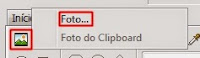
x Abra a imagem do glitter que você fez na PARTE 1, clique em Foto+Objeto.
x Abra novamente a imagem do glitter e posicione ela um pouco mais pra cima ou pro lado. Tipo assim:
x Clique em Foto+Objeto e selecione a primeira opção.
x Repita a PARTE 2.
Agora você precisará das coordenadas que anotou na PARTE 2 para colocar o texto exatamente no mesmo lugar de antes.
PARTE 4
x Vá em Animação Gif.
x Selecione as duas imagens feitas nas Partes 2 e 3.
x Clique em Alterar Tempo e selecione algum valor entre 10 e 15, eu escolhi 13.
x Salve e pronto!







Nenhum comentário:
Postar um comentário